

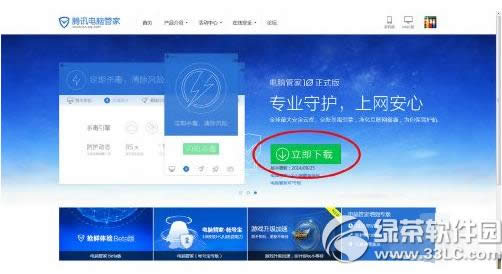
|
Wi-Fi(发音: /?wa?fa?/,法语发音:/wifi/),在中文里又称作“行动热点”,是Wi-Fi联盟制造商的商标做为产品的品牌认证,是一个创建于IEEE 802.11标准的无线局域网技术。基于两套系统的密切相关,也常有人把Wi-Fi当做IEEE 802.11标准的同义术语。“Wi-Fi”常被写成“WiFi”或“Wifi”,但是它们并没有被Wi-Fi联盟认可。
腾讯电脑管家无线wifi开启方法/步骤: 我们要确定自己的笔记本电脑是2009年之后的,因为只有2009年之前的许多笔记本电脑的网卡不支持无线wifi功能。 下载腾讯的电脑管家。
安装成功以后,打开电脑管家,点击菜单栏的工具箱
打开工具箱以后,点击WIFI共享精灵,第一次需要安装插件,时间长一点,以后直接点击就会打开了。
打开WIFI共享精灵以后,我们就可以命名无线的名称和密码,然后点击右侧的启动按钮,稍等片刻,成功以后就可以打开手机连接上去了。
注意:有些笔记本有无线的开关,一定要打开无线开关。
腾讯电脑管家扎篱笆计划是什么?腾讯扎篱笆计划详情 腾讯电脑管家包找回怎么用?账号包找回功能使用教程 学习教程快速掌握从入门到精通的电脑知识 |
温馨提示:喜欢本站的话,请收藏一下本站!